Pembuat Video Twitter - Wondershare Filmora
Menyediakan efek video yang berlimpah - Pengedit video kreatif
Pengoreksi warna dan gradasi
Tutorial rinci yang telah disediakan oleh saluran resmi
Twitter merupakan salah satu platform media sosial terbesar saat ini dengan jutaan pengguna yang aktif. Bahkan terdapat lebih dari 500 juta tweet yang diunggah setiap harinya!
Entah Anda ingin bersenda gurau dengan pengikut Anda, mengikuti selebriti kesukaan Anda, atau ingin terus mengetahui berita terbaru dunia, Twitter adalah opsi terbaik. Ada bisa mendapatkan konten yang sangat luas di Twitter, termasuk satu tweet hingga thread, foto-foto, GIF, dan video.
Namun, banyak pengguna yang sering mengeluhkan tentang tidak adanya suara dalam video Twitter. Jika video Twitter Anda juga tidak memiliki suara, maka hal itu juga merupakan pengalaman buruk bagi pengguna.
Di artikel ini, kami akan membahas alasan mengapa sampai tidak ada suara dalam video Twitter serta solusi terbaik untuk mengatasi masalah ini.
Jadi, mari kita mulai!
Mengapa Tidak Ada Suara Dalam Video Twitter?
Terdapat banyak alasan yang dapat menyebabkan tidak munculnya suara di dalam video Twitter yang telah diunggah. Masalah ini bisa saja disebabkan oleh perangkat, browser, atau bahkan aplikasi Twitter itu sendiri.
Berikut ini alasan yang mungkin menjadi penyebab mengapa video Twitter tidak mengeluarkan suara.
1. Aplikasi Bermasalah
Mungkin masalah video Twitter tidak bersuara diakibatkan oleh masalah yang terdapat dalam aplikasi. Contohnya, aplikasi yang Anda gunakan merupakan versi yang telah kedaluwarsa, atau cache aplikasi sudah penuh. Hal-hal seperti itu seringkali membuat masalah sehingga menghambat fungsi aplikasi tersebut.
2. Koneksi Jaringan
Koneksi jaringan lemah juga bisa menjadi alasan umum kenapa tidak ada suara yang muncul atau karena kualitas video rendah. Ketika menggunakan koneksi internet yang lemah atau salah, Anda akan melihat simbol memuat di berkas video/audio yang tidak ada habisnya – dan hal itu benar-benar sangat mengganggu!
Koneksi internet yang kuat akan membuat video Twitter terhindar dari fungsi yang tidak bagus, serta membuat file konten dimuat degan lebih lancar.
3. Browser yang Sudah Lama
Browser yang sudah lama sangatlah lamban dan tidak bisa memuat berkas dengan baik. Bisa jadi itulah penyebab tidak adanya audio di video Twitter Anda. Sebaiknya perbarui browser Anda, atau ganti ke browser baru secara menyeluruh.
4. Cache Twitter
Cookies atau cache browser serta cache aplikasi Twitter juga bisa menyebabkan suara video Twitter bermasalah. Ketika cache sudah penuh, aplikasi atau browser tidak akan bisa bekerja secara optimal.
5. Software Sistem Diperbarui
Perangkat Anda juga bisa menyebabkan tidak adanya suara dalam video Twitter. Ketika Anda tidak memperbarui sistem operasi software dari komputer atau ponsel Anda, maka hal itu dapat menyebabkan kesalahan di perangkat sehingga terjadilah masalah fungsionalitas. Apalagi, aplikasi Twitter juga tidak sesuai dengan sistem software yang sudah kedaluwarsa.
6. Penyimpanan Perangkat
Ketika memori perangkat sudah penuh, hal itu dapat menyebabkan masalah, sehingga tidak terdapat suara dalam video Twitter.
7. Format Video
Format video yang tidak sesuai dan tetap diunggah di Twitter juga akan menyebabkan video tidak memiliki suara. Terkadang, tidak ada yag bisa Anda lakukan jika format video tersebut memang tidak beres. Sebab hal itu hanya akan menampilkan semua kesalahan, termasuk juga dengan tidak adanya suara dalam video.
Bagaimana Cara Mengatasi Video Twitter yang Tidak Mengeluarkan Suara Di Chrome?
Terkadang, tidak adanya suara dalam video Twitter bisa jadi disebabkan oleh masalah yang terkait dengan browser. Mari kita bicarakan cara yang memungkinkan untuk memperbaiki masalah tidak adanya suara dalam video Twitter di Chrome:
1. Hidupkan Flash
Jika Flash Chrome belum dihidupkan, maka video Anda tidak akan bisa terputar di Chrome. Klik pada ikon berbentuk kunci yang ada di bilah alamat di atas, kemudian pastikan bahwa Flash Chrome tidak terblokir.
Bila Flash tidak dihidupkan atau sudah kedaluwarsa, maka perbaruilah ke versi terbaru.
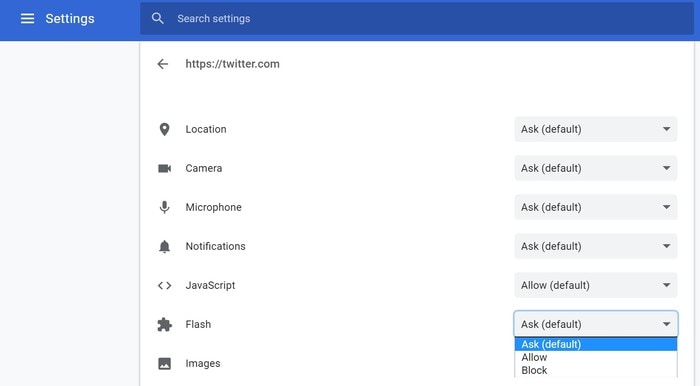
2. Hapus Cookies dan Cache
Terdengar sangat mudah, bukan? Namun, mungkin Anda akan terkejut begitu mengetahui bahwa 99% masalah terkait dengan browser akan terselesaikan begitu Anda membersihkan cookies dan cache browser Anda.
Cara menghapus cookies dan cache:
- Bukalah pengaturan Chrome dengan menekan titik tiga vertikal yang ada di sudut atas bagian kanan dari browser Anda.
- Cari "Cookies", kemudian pilihlah "bersihkan data pencarian" yang ada di bagian bawah "Keamanan dan Privasi".
- Pilih "Cookies dan data situs lainnya", kemudian pilih "gambar dan file dalam cache", lalu klik di "Bersihkan Data".
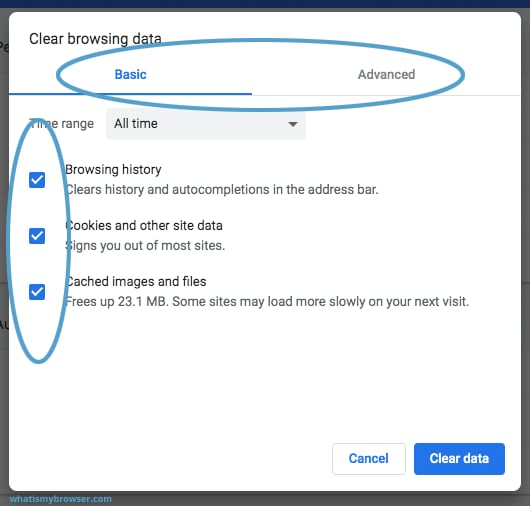
Semoga cara ini dapat menyelesaikan masalah suara pada video Twitter di browser Chrome.
3. Matikan Plugin/Ekstensi Chrome
Bila tidak ada satupun cara di atas yang bekerja dan video Twitter Anda dapat diputar di peramban lain kecuali Chrome, maka cobalah mengelola ekstensi Anda.
Untuk hal ini, Anda harus mematikan ekstensi Chrome dan memuat ulang Chrome Anda untuk memeriksa apakah video Twitter sudah bisa mengeluarkan suara atau belum.
Berikut ini cara untuk melakukannya:
- Klik pada titik tiga yang ada di sudut atas bagian sisi kanan dari bilah alamat, kemudian tekan "Alat Lainnya" > "Ekstensi."
- Kemudian ekstensi Chrome Anda akan ditampilkan secara berurutan sehingga Anda dapat mengelola mereka satu-persatu dengan mudah.
Anda juga bisa melakukan hal ini:
- Ketik chrome://extensions di kolom pencarian, kemudian tekan "Enter".
- Matikan semua plugin, khususnya pemblokir iklan.
- Sekarang tutup browser Anda, lalu buka kembali.
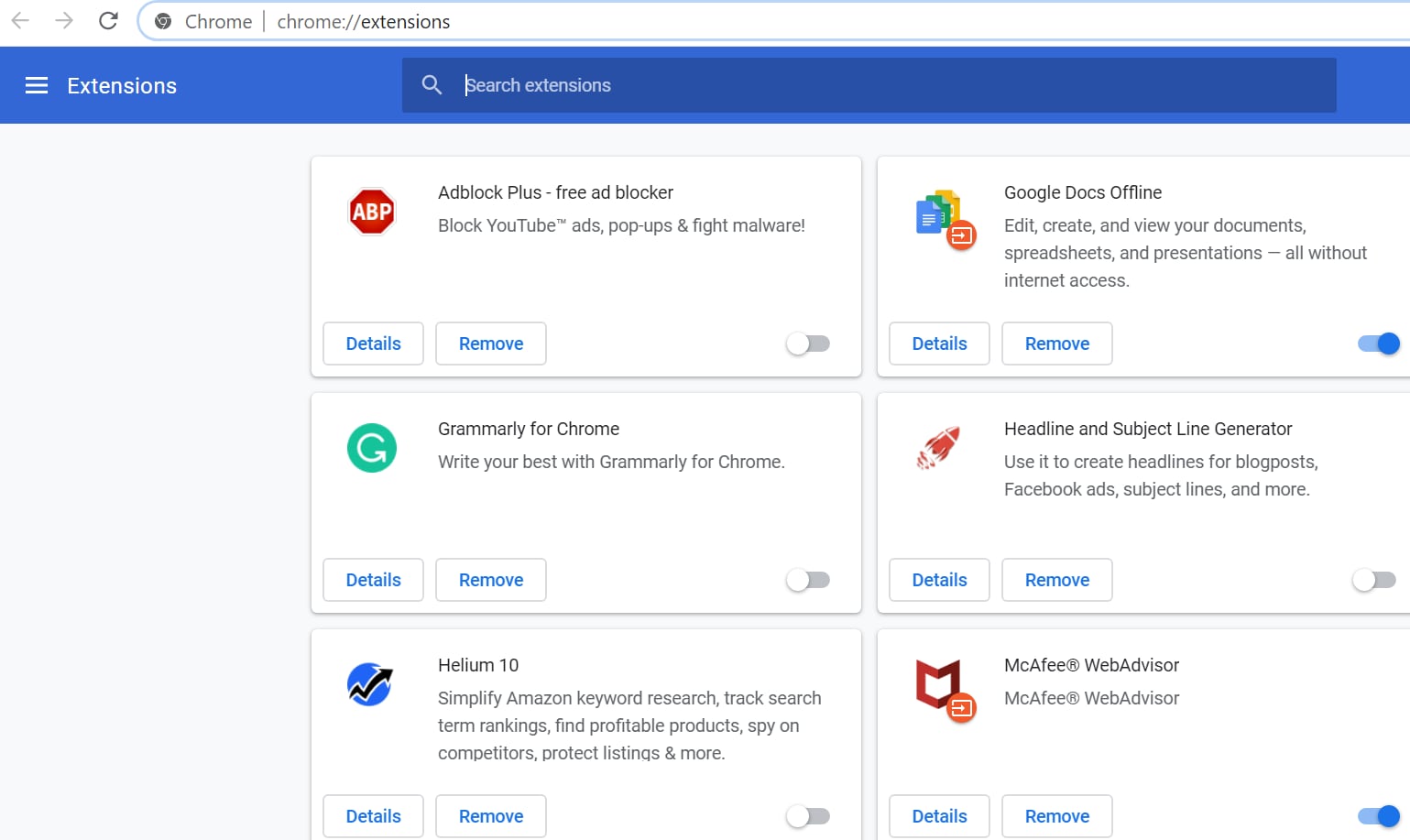
Seharusnya cara ini bisa mengatasi masalah tersebut dan Anda dapat memutar video Twitter dengan suara di Chrome.
4. Matikan Akselerasi Hardware
Bila mengelola ekstensi tidak berhasil, maka mematikan akselerasi hardware di Chrome mungkin bisa membantu mengatasi masalah tersebut.
Ikuti langkah-langkah berikut ini:
- Ketik chrome://settingsdi bilah alamat browser Chrome Anda, kemudian tekan "Enter".
- Geser ke bawah "Sistem", kemudian matikan "Gunakan Akselerasi Hardware" jika masih tersedia.
- Tutup jendela, kemudian bukalah Chrome lagi. Sekarang muat ulang video Twitter Anda, dan putarlah.
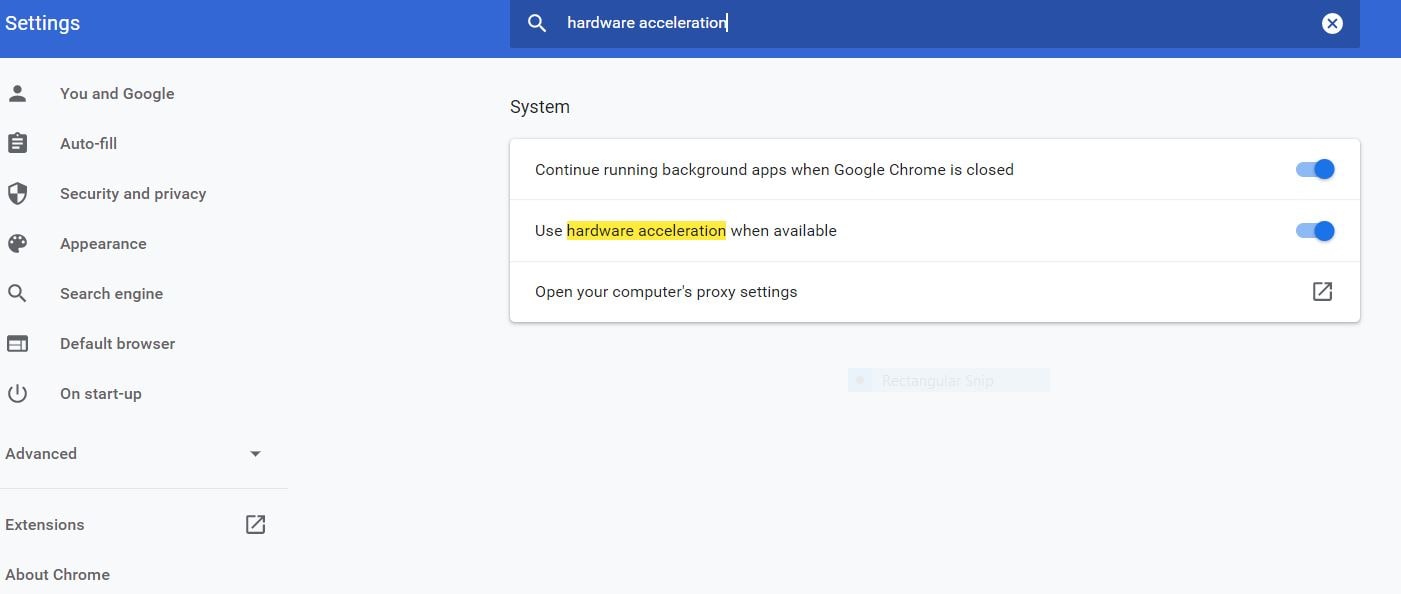
5. Perbarui Browser Anda
Terkadang memperbarui browser bisa mengatasi masalah ini, terutama jika sudah lama sekali sejak terakhir kali Anda memperbarui browser Anda.
- Untuk mengecek apakah Anda menggunakan Chrome versi terbaru atau tidak, buka titik tiga yang ada di bagian kanan kemudian tekan "Pengaturan".
- Ketik "perbarui" di kolom pencarian, kemudian tekan "Enter".
- Chrome akan memeriksa pembaruan yang harus dipasang.
Instal pembaruan jika browser Anda sudah kedaluwarsa. Bila tidak terdapat pembaruan yang harus diinstal, maka hal itu berarti Anda telah menggunakan versi terbaru.
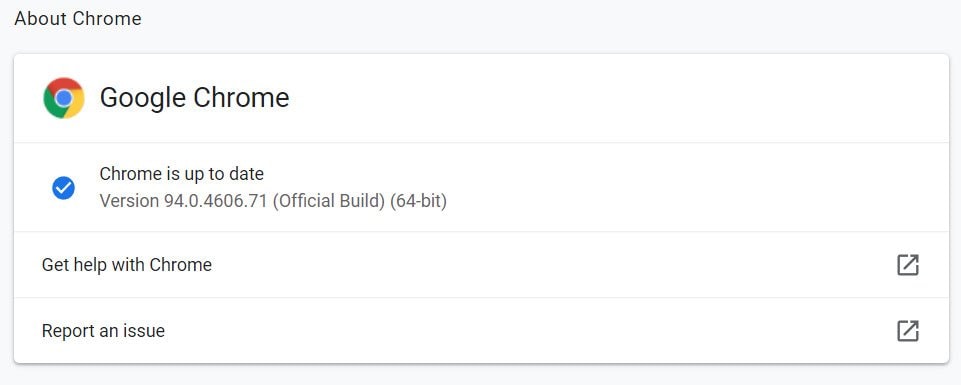
Mengatasi Video Twitter yang Tidak Mengeluarkan Suara Di iOS
Sekarang mari kita bahas tentang solusi terbaik untuk mengatasi video Twitter yang tidak mengeluarkan suara di iOS dan iPhone. Pertama-tama, kita harus mengecek setiap masalah yang terkait dengan perangkat yang mungkin saja menjadi penyebab masalah tersebut.
1. Pastikan Volume Suara Sudah Ditingkatkan
Tingkatkan volume dering, kemudian buka aplikasi Twitter. Sekarang putar lagu/video. Bila tidak ada masalah dengan volume dering, maka cobalah cara mengatasi berikutnya.
2. Speaker Diblokir atau Mikrofon Tersumbat
Ketika mikrofon Anda tersumbat, maka perangkat akan mendeteksi hal tersebut sehingga tidak bisa memutar suara. Pastikan bahwa tidak ada yang menyumbat mikrofon dan bersihkan jek speaker serta mikrofon secara teratur.
3. Periksa Koneksi Jaringan
Tidak ada suara dari video Twitter di iPhone juga bisa disebabkan oleh koneksi jaringan yang lemah. Bila video Anda tidak dapat terputar di aplikasi Twitter, maka Anda harus memastikan bahwa Anda menggunakan jaringan yang kuat. Kekuatan sinyal harus cukup untuk memutar berkas video tersebut.
4. Pasang Ulang Aplikasi Twitter
Terkadang, gangguan dan masalah dari aplikasi Twitter disebabkan oleh malfungsi. Cabut pemasangan aplikasi, kemudian pasang kembali aplikasi untuk memuat video secara benar serta putar suaranya lagi.
5. Perbarui Aplikasi Twitter Ke Versi Terbaru
Terkadang aplikasi Twitter versi lama tidak dapat bekerja di perangkat iPhone atau iOS terbaru. Oleh karena itu, agar perangkat iOS Anda mendukung aplikasi, maka download versi terbaru dari Twitter.
6. Jalankan Browser Bawaan Untuk Memeriksa
Bila masalah mengenai video Twitter yang tidak bersuara masih belum teratasi bahkan setelah mencoba solusi di atas, maka cobalah kunjungi www.twitter.com di browser iPhone Anda, contohnya Safari. Hapus semua cache dan cookies, kemudian muat ulang video Twitter tersebut.
Semua cara ini seharusnya bisa mengatasi masalah video Twitter yang tidak mengeluarkan suara di perangkat iPad dan iOS.
Mengatasi Video Twitter yang Tidak Mengeluarkan Suara di Android
Bila Anda sedang menghadapi masalah tidak adanya suara dalam video Twitter di Android, maka cobalah beberapa solusi yang disebutkan di bawah ini:
1. Bersihkan Memori Perangkat
Penyimpanan dengan ruang rendah bisa menyebabkan perangkat menjadi berjalan dengan lambat, bahkan hingga malfungsi. Membersihkan memori perangkat dapat menyelesaikan masalah video yang tidak mengeluarkan suara atau pemutaran ulang video.
Tutup semua aplikasi di background untuk membersihkan memori perangkat. Selain itu, hapus semua berkas yang tidak diperlukan dari perangkat Android Anda.
Dengan membersihkan cakram penyimpanan, mungkin Anda bisa memperbaiki masalah video Twitter yang tidak mengeluarkan suara.
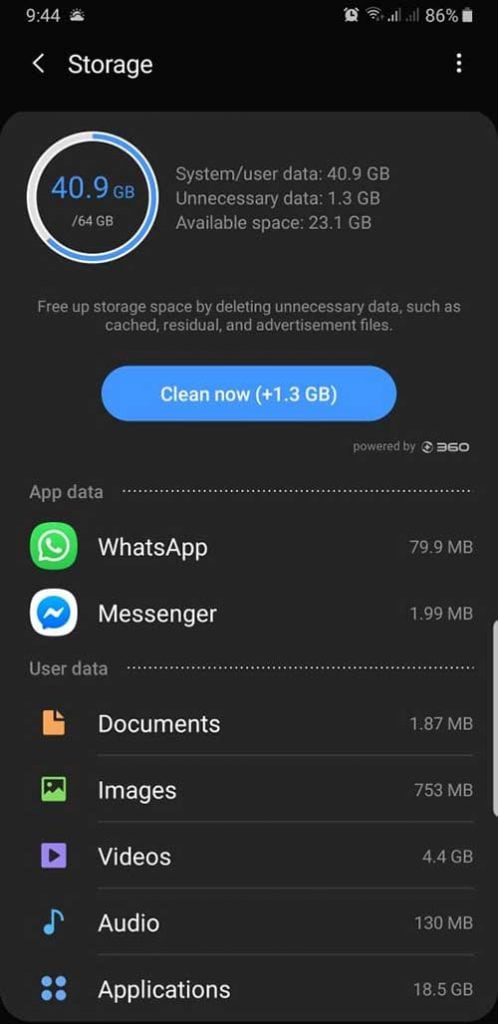
2. Perbarui Sistem Operasi Software
Pastikan bahwa perangkat Android Anda dapat beroperasi dengan software Android terbaru. Karena mungkin saja versi terbaru dari aplikasi Twitter tidak sesuai dengan software versi lama.
Oleh karena itu, video Twitter tidak dapat terputar sebagaimana mestinya di perangkat Anda. Bukalah pengaturan, kemudian perbarui software Anda. Selain itu, pastikan bahwa Anda menggunakan versi terbaru dari aplikasi Twitter.
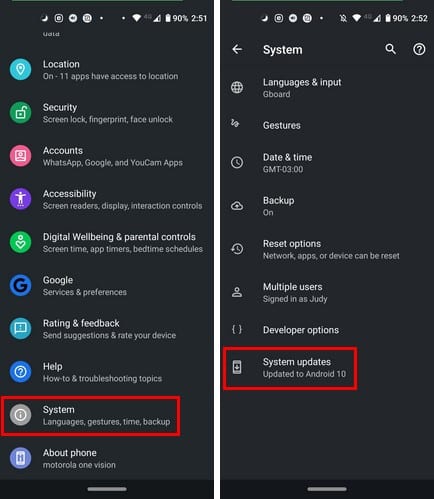
3. Hapus Cache
Menghapus cache sangatlah penting untuk menghapus berkas-berkas berlebihan yang tidak dibutuhkan.
- Carilah cache bawaan aplikasi, kemudian hapus cache tersebut
- Hapus berkas cache di perangkat Android Anda
- Bersihkan semua cookies serta cache dari browser Anda.
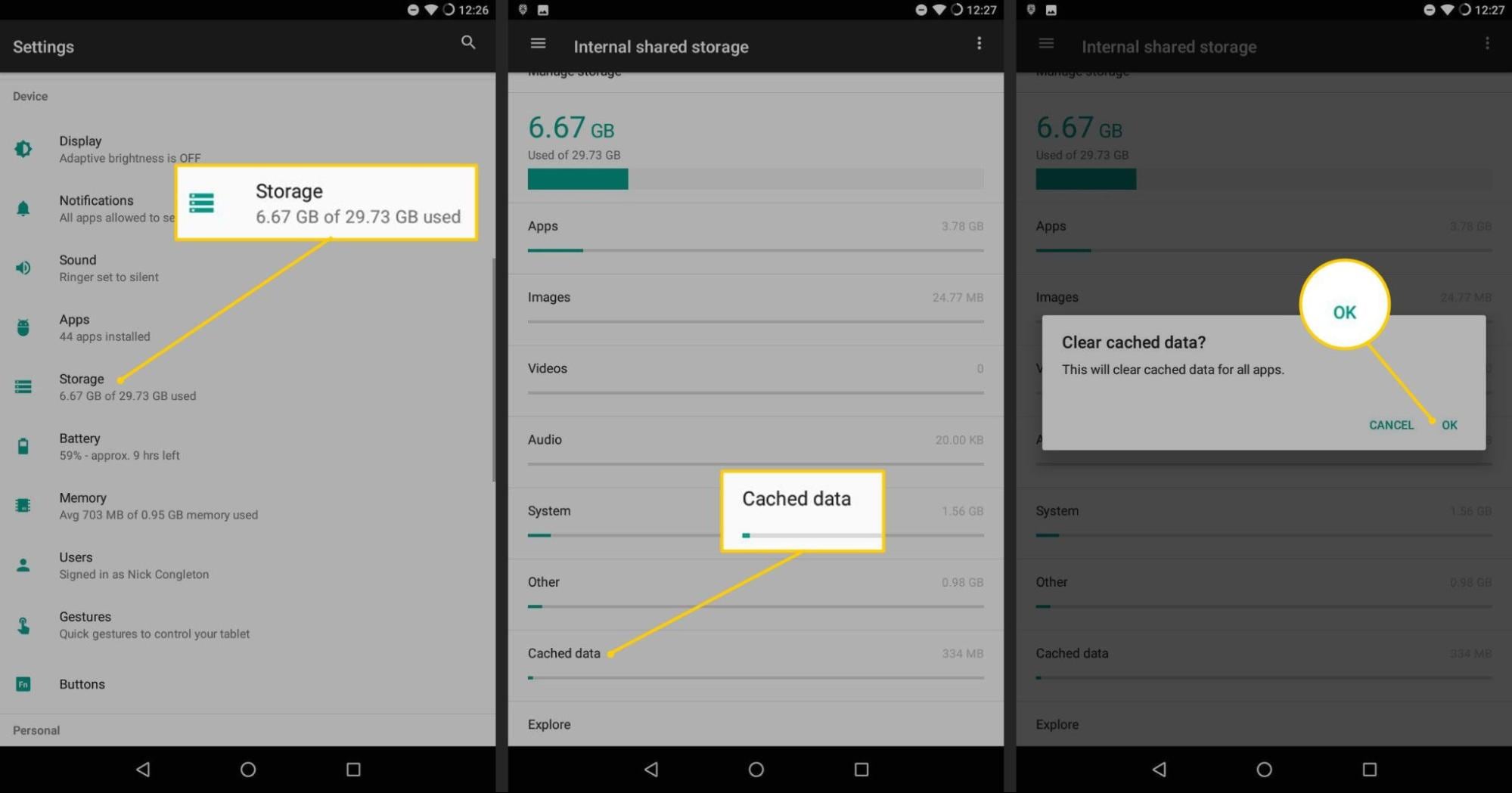
Hal ini seharusnya bisa membuat audio dari video Twitter Anda terputar di perangkat Android Anda.
Terakhir
Twitter telah berkembang pesat selama bertahun-tahun, dan masih menjadi salah satu jaringan sosial terpopuler hingga saat ini. Orang-orang menggunakan Twitter untuk berkomunikasi, menyebarkan informasi, serta meningkatkan kesadaran akan sesuatu.
Terlepas dari kepopulerannya, terdapat juga pengguna yang menghindari penggunaan aplikasi ini karena masalah tertentu seperti tidak ada suara dalam video.
Jika Anda juga menghadapi masalah mengenai video Twitter yang tidak mengeluarkan suara, maka jangan abaikan hal ini. Pertimbangkan solusi berbeda yang disebutkan dalam artikel ini.
Cara yang telah diurutkan di atas merupakan beberapa dari cara terefektif dan juga mudah untuk mengatasi video Twitter yang tidak dapat diputar di Chrome, iOS, dan Android Anda.


